Daca sunteti utilizator OS X si experimentati anumite probleme cu conexiunea la internet (de exemplu, mare parte din utilizatorii OS X Yosemite au reclamat probleme cu conexiunea WiFi dupa ce au upgradat la acest sistem de operare), una dintre metodele prin care puteti rezolva respectivele probleme este sa schimbati adresa DNS oferita de ISP-ul dvs cu o adresa DNS publica, cum ar fi Open DNS sau Google DNS (acestea nu sunt doar mai stabile, ci de multe ori sunt si mai rapide decat DNS-urile ISP-ului, si ofera si feature-uri suplimentare cum ar fi filtrarea continutului, protectie pentru copii, anti-pishing etc).
Cum schimbam adresa DNS in OS X?
- deschideti System Preferences si selectati Network
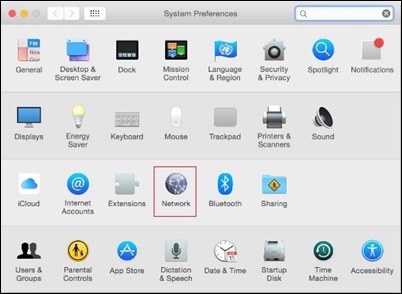
- in partea stanga selectati reteaua la care sunteti conectat (indiferent daca este retea WiFi, Ethernet sau AirPort), apoi dati click pe butonul Advanced afisat in coltul din dreapta-jos
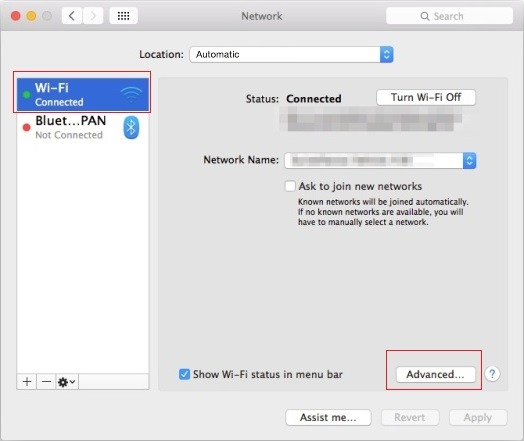
- selectati tab-ul DNS, dati click pe butonul plus de sub DNS Servers si introduceti adresa (sau adresele) DNS pe care doriti sa o folositi
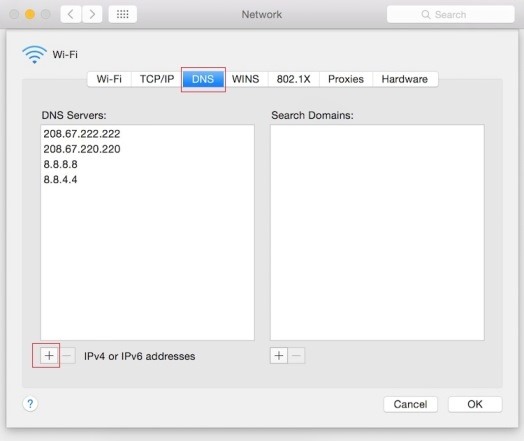
- in tab-ul Hardware selectati Manually din meniul drop-down afisat in dreptul Configure, selectati Custom in drepul MTU, introduceti numarul 1453 ca numar MTU, apoi dati click pe OK
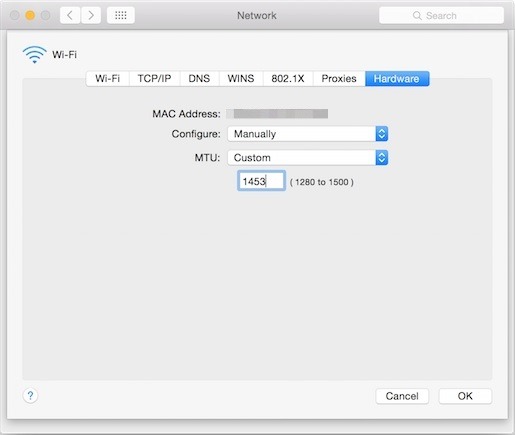
Dupa ce veti face aceste modificari in setarile pentru retea, conexiunea dvs la internet va fi mai stabila si, cel mai probabil, mai rapida.
Adresele DNS pentru Open DNS si Google DNS sunt urmatoarele:
Open DNS
- 208.67.222.222
- 208.67.220.220
Google DNS
- 8.8.8.8
- 8.8.4.4
Pentru a afla mai multe adrese DNS publice puteti accesa public-dns.tk sau puteti efectua o cautare in Google Search.
STEALTH SETTINGS – How to change DNS server address in OS X